
Hpirms dažām dienām es runāju kompresori un tajā rakstā viņš paskaidroja, kas ir kompresors un kam tas paredzēts. Ja esat izlasījis rakstu, atceraties, ka tajā tika minēti daži ļoti labi zināmi kompresori, bet tie maksāja kā WinZip o WinRAR un arī pieminēja divus bezmaksas, piemēram, 7-Zip vai IZArc. Nu, šodien mēs redzēsim, kā pēdējais ir instalēts IZArc, kas spāņu valodā ir pilnīgi bezmaksas kompresors-dekompresors.
IZArc ir saderīgs ar Windows 98 / NT / 2000 / XP / 2003 un Windows Vista. Iepriekš šis kompresors nebija saderīgs ar Windows Vista, bet kopš IZArc versija 3.8.1510 tas darbojas perfekti Vista 32 bitu versijā. Tātad, ja datorā ir instalēta kāda no šīm operētājsistēmām, jums vairs nevajadzēs izpildīt citas prasības, lai varētu izmantot IZArc.
SJa vēl neesat izlēmis instalēt IZArc, es jums atgādināšu, ka tas ir bez maksas, ka jums nav jāievēro nekādas papildu prasības instalēšanai un ka tajā, izņemot spāņu valodu, ir pieejamas vairāk nekā 40 valodas. Izarq ir kompresors, kas palīdzēs jums veikt visus nepieciešamos saspiešanas-dekompresijas uzdevumus ar failiem, nemaksājot ne santīma. Jūs varat:
- saspiest un noņemt
- izveidot failus pašsaspiešana (tikai ar diviem klikšķiem), lai nosūtītu draugiem pa pastu, lai viņi varētu tos atvērt, un viņu datoros nav jāinstalē neviens kompresors
- sadalīt failu vairākās daļās
- pievienojiet failus, kas sadalīti vairākos gabalos
- jūs šifrēt ar paroli saspiestos failus, lai pasargātu tos no nevēlamiem skatieniem
- remonts bojāti saspiesti faili
- un pat konvertēt failus starp dažādiem saspiešanas formātiem
BNu, es domāju, ka jūs jau esat puslīdz pārliecināts par IZArc tikumiem. Aizmirst par WinRAR un WinZIP un apsveicu jūsu aizstājējs IZArcKāpēc jāmaksā par vienu programmu, kad cita dara to pašu bez maksas? Sāksim ar IZArc instalēšanu:
1.) Pirmais, kas jādara, ir programmas lejupielāde. Jums ir divas iespējas, sākot no Softonic, noklikšķinot šeit, vai no IZArc oficiālās vietnes. Jebkurā gadījumā mēs lejupielādēsim jaunāko programmas versiju, kas pašlaik ir 3.81.1550. Atcerieties, ka IZArc ir bez maksas, tāpēc jūs varat lejupielādēt bez maksas no jebkuras no šīm divām lappusēm un izmantojiet to bez maksas. Instalācija tiks veikta angļu valodā, taču tā ir ļoti vienkārša, un instalēšanas beigās mēs varam ievietot programmu vēlamajā valodā.
2.) Kad programma būs lejupielādēta, mēs divreiz noklikšķināsim uz faila, un sāksies IZArc instalēšana. Pirmajā parādītajā logā viņi mūs sagaida angļu valodā ("Laipni lūdzam IZArc 3.81. ..."), mēs noklikšķināsim uz "Tālāk>", un parādīsies lietotāja licences pieņemšanas logs:

Jūs jau zināt, ka, lai izmantotu programmu, jums jāpiekrīt tās veidotāju izvirzītajiem nosacījumiem, tāpēc izlasiet licenci (angļu valodā) un, ja piekrītat, atzīmējiet opciju "Es piekrītu līgumam" un pēc tam noklikšķiniet uz "Tālāk> ».
3.) Tiks atvērts vēl viens logs, kurā būs vēlreiz jānoklikšķina uz «Next>», un nākamajā logā noklikšķiniet uz «Next>». Jūs nonāksit pie loga ar nosaukumu "Atlasīt papildu uzdevumus":

Šeit jums ir divas iespējas. Jūs varat izveidot ikonu ātrās palaišanas joslā («Izveidot ātrās palaišanas ikonu») vai izveidot IZArc ikonu darbvirsmā ("Izveidot darbvirsmas ikonu"). Izvēlieties sev interesējošās opcijas, atzīmējot atbilstošo izvēles rūtiņu. Pēc tam noklikšķiniet uz pogas «Nākamais>».
4.) Atvērtajā logā noklikšķiniet uz "Instalēt", un sāksies instalēšana. Kad tas būs pabeigts, tiks atvērts valodas izvēles logs. Izvēlieties IZArk vajadzīgo valodu, ritinot ar joslu, kas parādās loga labajā pusē. Kad esat izvēlējies valodu, noklikšķiniet uz «OK».
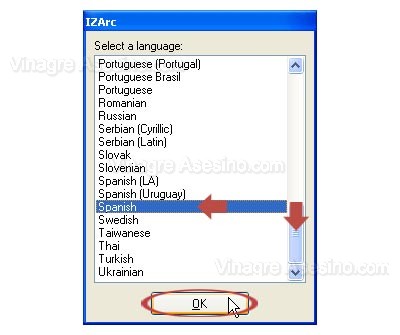
5.) Pēc noklikšķināšanas uz "Labi" automātiski tiks atvērts logs "Iespējas" izvēlētajā valodā, kurā var veikt dažādas izmaiņas programmas iestatījumos. Šobrīd mēs tikai noklikšķināsim uz "Pieņemt", un mēs turpināsim instalēšanu. Izvērstākā rokasgrāmatā, kuru es drīz sagatavošu, mēs redzēsim, kādas ir šīs opcijas un kā konfigurēt programmu.
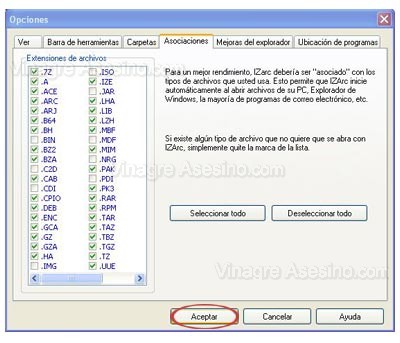
6.) Tiks atvērts pēdējais instalēšanas logs, kas mūs informēs, ka IZArc instalēšana ir pabeigta. Noņemiet atzīmi no izvēles rūtiņas "Skatīt jaunumus", ja nevēlaties lasīt teksta failu ar programmā ieviestajiem uzlabojumiem (tas ir angļu valodā) un noklikšķiniet uz "Pabeigt", lai pabeigtu.
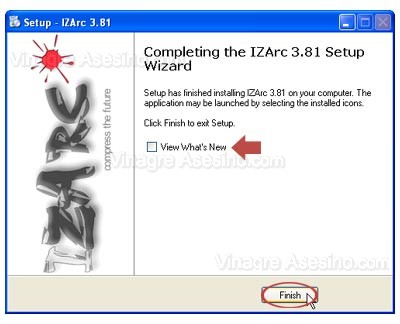
BAr šo jūs jau esat pabeidzis šī lieliskā kompresora instalēšanu, kas kalpo kā ideāla bezmaksas alternatīva maksas WinRAR kompresoram. Var gadīties, ka, pēdējā logā noklikšķinot uz pogas "Pabeigt", tiks atvērta interneta pārlūkprogramma un izveidots savienojums ar to sadaļa no oficiālās IZArc lapas, kur viņi angļu valodā paskaidro, kā veikt brīvprātīgu ziedojumu IZArc veidotājiem. Veiciet ziedojumu, ja vēlaties, vai vienkārši aizveriet logu.
EEs ceru, ka, izmantojot šo mini rokasgrāmatu, jūs maksimāli izmantosiet šo programmu, es pabeigšu apmācību IZArc konfigurēšana un izmantošana lai jūs varētu izmantot visas šī brīnišķīgā bezmaksas kompresora iespējas. Līdz tam etiķa apsveikumi.
Izcils raksts un galvenokārt ļoti didaktisks, tas man ir palīdzējis izlemt instalēt IZArc, es to jau izmēģināju, un tas darbojas lieliski.
Sveiks, Marvins, paldies par jūsu vārdiem un apmeklējumiem. Kreisajā pusē esošā lapa ir paredzēta programmēšanas apsvērumu dēļ, visa lapa ir veidota bez tabulām (izņemot dažus laukumus), un es sāku noenkuroties pa kreisi, lai būtu vieglāk ievietot
Īpaši skābs apsveikums.
Paldies, mans mīļākais slepkava. Atkal noderīgs paskaidrojums. Es jums piekrītu: IZARC ir lielisks variants, kuram ir apnicis, ka tik bieži ir jāatjauno zip vai rar.
Un tam visam, un tā kā es rakstu pirmo reizi, apsveicu ar šo izglītības iniciatīvu. Es vēlētos, lai šo vietni es zinātu gandrīz pirms gada, kad es sāku nopietni nodarboties ar datoru un īpaši sērfot internetā. Būtu bijis ļoti noderīgi, ja būtu kāds, kurš ne tikai zina, bet skaidri izsaka sevi un atbild ar izsmalcinātu izglītība. Chapeau.
Starp citu, maniaks, kāds es esmu, kāpēc jūs izvēlējāties lappusi noenkurot kreisajā pusē un nevis tieši centrā?
Liels apskāviens.
Tikai viens jautājums, vai man ir jāinstalē Winrar, lai lejupielādētu Izarc? Liels paldies
Nav papino, jūs varat gan instalēt, gan izmantot katru, kad vēlaties.
Paldies vīriešiem, bet jūs to varētu padarīt mazliet pilnīgāku, es nezinu, kā šifrēt, labot, pārbaudīt saspiestus failus, apsveikuma vīriešus ...
Viss nāks savlaicīgi Queni 😉
norādījumi par faila ar paplašinājumu .gz dekompresēšanu prasa man sējuma id 0 un pēc tam man prasa sējuma id -1. ojsal var man palīdzēt ... paldies
Draugs, problēma ir tā, ka tev trūkst faila daļu. Kamēr jums nebūs visu, jūs nevarēsiet atspiest.
sveiki sveicieni jums mani labākie novēlējumi. hei, vai man ir jāinstalē vecais kompresors, vai arī tas dara to pašu?
Abus kompresorus var uzstādīt vienlaikus, un nekas nenotiek. Bet, ja vēlaties, lai jums būtu tikai viens, jums pašam būs jāinstalē otra.
Cik laba lapa, es to iepriekš nebiju atradis, es domāju
Ļoti labas jūsu vibrācijas, lai iepazīstinātu to ar mums, un tas ir no -
liela palīdzība, jo jūs to izskaidrojat tā, ka tas ir ļoti
saprotams, es meklēju jūsu apmācības.
Sveiki, es instalēju programmu, kuru jūs sakāt šeit, izarc, bet, lejupielādējot vairākas filmas .RAR formātā, tas neļauj man tās atvērt ar šo programmu, un es nezinu, kāpēc tiek parādīta kļūda, esmu mēģinājis ar 4 dažādiem filmas, un es nevaru tās atspiest. Citi cilvēki, ja tas viņiem darbojas labi, un viņi to izslēdz, bet ar winrar. Lūdzu, palīdziet man, sniedziet man soli pa solim piemēru, kā to noņemt, vai kādu bezmaksas samaksu, kur tas ir labāk izskaidrot. Lūdzu, atbildiet man pēc iespējas ātrāk. Liels paldies
Vai jūs dzirdat, kā es varu saspiest failu šajā programmā! ????
Paldies, jūs man palīdzējāt, es ceru, un jūs varat man palīdzēt vēlreiz
Paldies!
jo viņi nepaskaidro to pašu procedūru, piem
Sveiki, es priecājos, ka ievietojāt šo lapu, es tikko to lejupielādēju, un es ceru, ka šo dekompresoru ir vieglāk izmantot nekā win rar vai win zip, jo es tos nesaprotu
Viņi ir stulbi to pacelt, es ar to neko nerādīju, un ikonas neiznāca
psss tas mazliet dīvaini tīkls nesaprata loc
Ko viņš teica
bet cīņa, ko viņi veica, bet tā nekad netika atbrīvota, viņi nekalpo, lai to izdarītu jums
HHoLA !! Liels paldies !! katrs solis ir ļoti izskaužams un noderīgs !!! liels paldies caapo !!!
Etiķis, tā ir laba programma, bet, ja man ir instalēts winrar, man ir atļauts to instalēt, vai arī man būs problēmas uz cietā diska, paldies
diskulpen Man ir problēma! Es nevaru izvilkt filmu ar 8 daļām! tas man saka tilpuma ID 0! Es novērtētu km palīdzību !!